Fix Inhoud niet beschikbaar Fout op Instagram Threads Android- of iOS-app
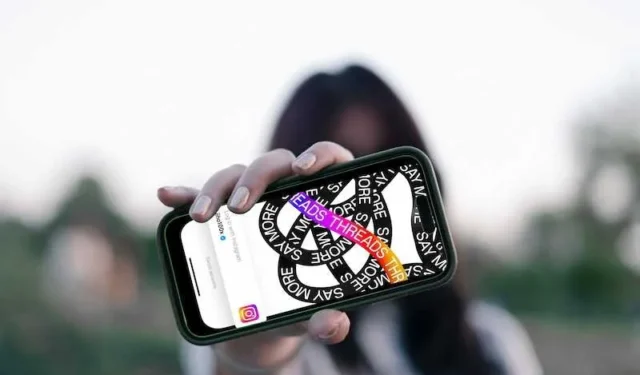
Instagram Threads is snel een populair platform geworden voor het delen van tekstberichten en het verbinden met goede vrienden. Hoewel het een gestroomlijnde gebruikerservaring biedt, is het niet zonder eigenaardigheden. Een probleem dat gebruikers de laatste tijd irriteert, is de foutmelding ‘Inhoud niet beschikbaar’, een wegversperring die uw sociale netwerkstroom kan verstoren.
Wat veroorzaakt de foutmelding ‘Inhoud niet beschikbaar’ in threads?
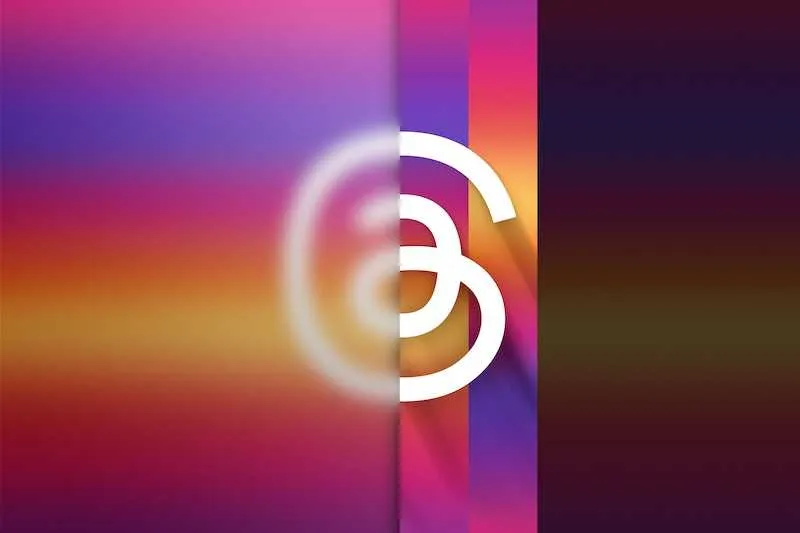
De foutmelding ‘Content niet beschikbaar’ in de Instagram Threads-app kan een echte stemmingsdemper zijn. Dit probleem komt vaak voort uit een paar sleutelfactoren. Een wankele internetverbinding kan daar één van zijn. Threads hebben een solide verbinding nodig om goed te kunnen functioneren, dus als u zich op een onregelmatig netwerk bevindt, is de kans groter dat u deze fout ziet.
Een andere veelvoorkomende oorzaak is het gebruik van een verouderde versie van de Threads-app. Ontwikkelaars zijn voortdurend bezig met het aanpassen en verbeteren van apps, en als je niet up-to-date bent, loop je deze oplossingen mis. Serverproblemen kunnen ook een rol spelen, vooral tijdens perioden met veel verkeer of onderhoudsperioden. In dergelijke gevallen kun je alleen maar wachten tot de mensen van Instagram of Meta de zaken hebben opgelost.
Problemen met niet-beschikbare inhoud oplossen en oplossen op Instagram Threads Android- of iOS-app
Internetverbinding controleren
Laten we reëel worden; een stabiele internetverbinding is de ruggengraat van elke online activiteit, en Instagram Threads is daarop geen uitzondering. Als uw internet problemen vertoont , zal Threads dit voorbeeld volgen. Het is alsof je probeert te rijden met een lekke band; je komt niet ver.
Dus wat kan je doen? Een snelle oplossing zou kunnen zijn om te schakelen tussen wifi en mobiele data. Soms kan een simpele overstap wonderen doen. Als je wifi gebruikt, probeer dan de verbinding te verbreken en vervolgens opnieuw verbinding te maken. Het is het digitale equivalent van “Heb je geprobeerd het uit en weer aan te zetten?”
Een andere truc die je in petto hebt, kan de vliegtuigmodus zijn. Als u het een paar seconden inschakelt en vervolgens uitschakelt, kunnen de netwerkinstellingen van uw telefoon worden vernieuwd. Het is een handige kleine reset die geen tijd kost, maar kleine verbindingsproblemen kan oplossen.
De Threads-app bijwerken
Het up-to-date houden van uw Threads-app is hetzelfde als een regelmatige gezondheidscontrole uitvoeren. Een verouderde app kan een voedingsbodem zijn voor storingen en fouten. Het is dus cruciaal om de app in topvorm te houden voor optimale prestaties.
Vraagt u zich af hoe u kunt controleren op updates? Het is een eenvoudig proces en u kunt het als volgt doen:
Voor Android-gebruikers:
- Open de Google Play Store op uw apparaat.
- Tik op het menupictogram (drie horizontale lijnen) in de linkerbovenhoek.
- Selecteer ‘Mijn apps en games’.
- Zoek Instagram Threads in de lijst en tik op “Update” indien beschikbaar.
Voor iOS-gebruikers:
- Open de App Store op uw iPhone of iPad.
- Tik op uw profielpictogram in de rechterbovenhoek.
- Scroll naar beneden om openstaande updates te zien.
- Zoek Instagram Threads en tik op “Update” als dit in de lijst staat.
Daar heb je het. Een paar tikken en je bent klaar om te gaan. Door uw app up-to-date te houden, krijgt u de best mogelijke ervaring, zonder vervelende fouten.
Cache en gegevens wissen
De verzamelde cache kan uw Threads-app vertragen en zelfs fouten veroorzaken zoals ‘Inhoud niet beschikbaar’. Het wissen van deze cache kan een snelle en effectieve manier zijn om de prestaties van de app te verbeteren.
Zo kun je de cache en gegevens voor Instagram Threads wissen:
Voor Android-gebruikers:
- Open de app Instellingen van uw apparaat.
- Tik op ‘Apps en meldingen’.
- Zoek en tik op Instagram Threads.
- Tik op ‘Opslag en cache’.
- Tik ten slotte op ‘Cache wissen’ en ‘Opslag wissen’.
Voor iOS-gebruikers:
- Helaas staat iOS je niet toe om de cache van een app rechtstreeks te wissen.
- Om hetzelfde effect te bereiken, moet u de Threads-app verwijderen en opnieuw installeren.
Het wissen van de cache is een eenvoudige maar effectieve manier om veel problemen op te lossen die u tegen kunt komen met Threads. Het zorgt ervoor dat de app soepeler werkt en kan snel verschillende problemen oplossen.
De Threads-app opnieuw installeren
Soms is de beste manier om hardnekkige problemen met een app op te lossen, door opnieuw te beginnen door de app opnieuw te installeren. Deze actie kan met name nuttig zijn als u andere stappen voor probleemoplossing tevergeefs hebt geprobeerd. Opnieuw installeren kan als het ware de lei schoonvegen, waardoor eventuele aanhoudende problemen worden geëlimineerd die het wissen van de cache of het updaten van de app niet oploste.
Zo kun je Instagram Threads verwijderen en opnieuw installeren:
Voor Android-gebruikers:
- Open de app Instellingen van uw apparaat.
- Ga naar ‘Apps en meldingen’.
- Zoek Instagram-threads en tik erop.
- Tik op ‘Verwijderen’.
- Ga terug naar de Google Play Store om de app opnieuw te installeren.
Voor iOS-gebruikers:
- Druk lang op het Threads-app-pictogram op uw startscherm.
- Tik op ‘App verwijderen’ en vervolgens op ‘App verwijderen’.
- Open de App Store om Threads te downloaden en opnieuw te installeren.
Het opnieuw installeren van de app lijkt een beetje op een harde reset voor je telefoon; het is een drastischer maatregel, maar kan ongelooflijk effectief zijn. Het is een stap die u zou nemen als andere, minder ingrijpende methoden niet hebben gewerkt. Dus als je ten einde raad bent met Threads-problemen, kan een herinstallatie de beste keuze zijn.
Schakel uw router uit
Geloof het of niet, je router kan de stille boosdoener zijn achter verbindingsproblemen met apps zoals Threads. Een eenvoudige stroomcyclus van de router kan deze problemen vaak oplossen door uw netwerkinstellingen te vernieuwen. Het is een eenvoudig proces, maar kan een redder in nood zijn als u te maken krijgt met hardnekkige app-problemen.
Zo kunt u uw router veilig uit en weer inschakelen:
Koppel de router los:
- Zoek de voedingskabel die op de achterkant van uw router is aangesloten.
- Haal de stekker veilig uit het stopcontact.
Wachten:
- Geef het een goede 30 seconden. Hierdoor kan de router volledig worden uitgeschakeld en het geheugen worden gewist.
Sluit hem weer aan:
- Sluit de voedingskabel opnieuw aan op de router.
- Wacht tot alle lichten weer aangaan, wat aangeeft dat hij klaar is om te vertrekken.
Uitloggen en weer inloggen
Soms zijn de eenvoudigste oplossingen het meest effectief. Uitloggen en weer inloggen op de Threads-app kan wonderen doen bij kleine problemen. Het is vergelijkbaar met het opnieuw opstarten van de app, het vernieuwen van uw sessie en het mogelijk oplossen van problemen zoals ‘Inhoud niet beschikbaar’.
Zo kunt u uitloggen en weer terugkeren naar Threads:
- Zoek instellingen:
- Open de Threads-app en ga naar het instellingenmenu, meestal weergegeven door een tandwielpictogram.
- Zoek de uitlogoptie:
- Scroll naar beneden totdat u de optie “Uitloggen” vindt en tik erop.
- Bevestig uitloggen:
- U krijgt waarschijnlijk een melding met de vraag of u zeker weet dat u zich wilt afmelden. Bevestig het.
- Sluit de app:
- Nadat u bent uitgelogd, sluit u de Threads-app volledig. Dit betekent meestal dat u het wegveegt uit uw lijst met recente apps.
- Opnieuw openen en opnieuw inloggen:
- Open Threads opnieuw en log opnieuw in met uw inloggegevens.
Nadat u opnieuw bent ingelogd, controleert u of het probleem zich blijft voordoen. Door uit en weer in te loggen worden kleine problemen snel opgelost zonder dat u ingewikkeldere stappen voor probleemoplossing hoeft te doorlopen.
Serverstatus controleren
Soms ligt het probleem niet bij uw app of apparaat; het bevindt zich aan het einde van de server. Als u weet hoe u de serverstatus moet controleren, kunt u een hoop onnodige probleemoplossing besparen.
Een betrouwbare manier om de serverstatus te controleren is via websites zoals Downdetector. Deze site biedt realtime updates over verschillende services, waaronder Threads. Als u een piek ziet in het aantal gerapporteerde problemen, is het waarschijnlijk een serverprobleem.
Als u erachter komt dat het een serverprobleem is, wordt geduld uw beste hulpmiddel. Serverproblemen liggen buiten uw controle en worden meestal opgelost door het technische team van de serviceprovider. Houd de servicestatus in de gaten en probeer later Threads te openen.
Conclusie
Dus daar heb je het: een uitgebreid overzicht van hoe je de foutmelding ‘Inhoud niet beschikbaar’ op Instagram-threads kunt aanpakken. Van het controleren van uw internetverbinding tot het updaten van de app en zelfs het uit- en inschakelen van uw router: deze stappen zijn bedoeld om u weer vlot te laten socialiseren. Bedenk dat technologie niet perfect is, maar met een beetje kennis kun je er aardig dichtbij komen.



Geef een reactie